
Старый добрый switch был в Java с первого дня. Мы все используем его и привыкли к нему — особенно к его причудам (кого-нибудь еще раздражает break?). Но начиная с Java 12, ситуация начала меняться: switch вместо оператора стал выражением:
boolean result = switch(ternaryBool) < case TRUE ->true; case FALSE -> false; case FILE_NOT_FOUND -> throw new UncheckedIOException( «This is ridiculous!», new FileNotFoundException()); default -> throw new IllegalArgumentException(«Seriously?!»); >;
Результат работы switch-выражения теперь можно сохранять в переменную; ушла необходимость использовать break в каждой ветке case благодаря лямбда-синтаксису и многое другое.
Когда дело доходит до switch после Java 14, необходимо выбрать стиль его использования:
- оператор или выражение (с Java 14)
- двоеточия или стрелки (с Java 14)
- метки или шаблоны (3-й превью в Java 19)
В этом руководстве я расскажу обо всем, что необходимо знать о switch-выражениях, и как их лучше всего использовать в современной Java.
НЕТ ДЕНЕГ НА ИГРЫ ДЛЯ SWITCH! ЧТО ДЕЛАТЬ?
Недостатки оператора switch
Прежде, чем мы перейдем к обзору нововведений, давайте рассмотрим один пример кода. Допустим, мы столкнулись с «ужасным» тернарным boolean и хотим преобразовать его в обычный boolean. Вот один из способов сделать это:
boolean result; switch(ternaryBool) < case TRUE: result = true; break; case FALSE: result = false; break; case FILE_NOT_FOUND: // объявление переменной для демонстрации проблемы в default var ex = new UncheckedIOException(«This is ridiculous!», new FileNotFoundException()); throw ex; default: // А вот и проблема: мы не можем объявить еще одну переменную с именем ex var ex2 = new IllegalArgumentException(«Seriously?!»); throw ex2; >
Реализация данного кода хромает: наличие break в каждой ветке, которые легко забыть; можно не учесть все возможные значения ternaryBool (забыть реализовать какой-то case); с переменной result не все гладко — область видимости не соответствует ее использованию; нельзя объявить в разных ветках переменные с одинаковым именем. Согласитесь, что данное решение выглядит крайне громоздко и неудобно — тут явно есть, что улучшить.
А вот пример попроще, демонстрирующий похожие проблемы:
int result; switch (number)
Давайте попробуем устранить все недостатки, поместив switch в отдельный метод:
private static boolean toBoolean(Bool ternaryBool) < switch(ternaryBool) < case TRUE: return true; case FALSE: return false; case FILE_NOT_FOUND: throw new UncheckedIOException(«This is ridiculous!», new FileNotFoundException()); // без default метод не скомпилируется default: throw new IllegalArgumentException(«Seriously?!»); >>
Так намного лучше: отсутствует фиктивная переменная result, нет break, загромождающих код и сообщений компилятора об отсутствии default (даже если в этом нет необходимости, как в данном случае).
Switch. Что это. Пример. Синтаксис. Оператор множественного выбора. Урок #13.
Но если подумать, то мы не обязаны создавать методы только для того, чтобы обойти неуклюжую особенность языка. И это даже без учёта, что такой рефакторинг не всегда возможен. Нет, нам нужно решение получше!
Представляем switch-выражения!
Начиная с Java 12 и выше, вы можете решить вышеуказанные проблемы следующим образом:
boolean result = switch(ternaryBool) < case TRUE ->true; case FALSE -> false; case FILE_NOT_FOUND -> throw new UncheckedIOException( «This is ridiculous!», new FileNotFoundException()); // в ветке `default` уже нет необходимости default -> throw new IllegalArgumentException(«Seriously?!»); >;
Я думаю, что это довольно очевидно: если ternartBool равен TRUE, то result будет присвоено true, а FALSE становится false.
Сразу возникают две мысли:
- switch теперь может иметь результат
- какие возможности предоставляют стрелки?
Прежде чем углубляться в детали новых возможностей, вначале я расскажу об этих двух аспектах.
Выражение vs оператора
Возможно, вы удивлены, что switch теперь является выражением. А чем же он был до этого? До Java 12 switch был оператором — императивной конструкцией, управляющей исполняющим потоком.
Думайте о различиях старой и новой версии switch, как о разнице между if и тернарным оператором. Они оба проверяют логическое условие и выполняют ту или иную ветку в зависимости от его результата.
Разница состоит в том, что if просто выполняет соответствующий блок, тогда как тернарный оператор возвращает какой-то результат:
if(condition) < result = doThis(); >else < result = doThat(); >result = condition ? doThis() : doThat();
То же самое и у switch: до Java 12, если вы хотели вычислить значение и сохранить результат, то должны были либо присвоить его переменной, либо вернуть из метода, созданного специально для оператора switch.
Теперь же результат вычислений оператора switch может быть присвоен переменной.
Еще одно отличие заключается в том, что поскольку выражение является частью оператора, то оно должно заканчиваться точкой с запятой, в отличие от классического оператора switch.
Стрелка vs двоеточия
В самом начале статьи использовался пример с новым синтаксисом в лямбда-стиле со стрелкой между меткой и выполняющейся частью. Эквивалентный ему код без лямбда-стиля можно записать так:
boolean result = switch (ternaryBool) < case TRUE: yield true; case FALSE: yield false; case FILE_NOT_FOUND: throw new UncheckedIOException( «This is ridiculous!», new FileNotFoundException()); default: throw new IllegalArgumentException(«Seriously?!»); >;
Обратите внимание, что вам нужно использовать новое ключевое слово yield, чтобы вернуть значение из ветки case (этот синтаксис появился в Java 13. В Java 12 вместо yield применялся break, т. е. break true вместо yield true, что выглядело странно).
Исторически сложилось, что метки с двоеточием определяют точку входа в блок операторов. С этого места начинается выполнение всего кода ниже, даже когда встречается другая метка (при отсутствии break). Механизм такой работы известен, как сквозной переход к следующему case. Для его прерывания нужен break или return.
Использование же стрелки позволяет выполнять только блок справа от нее. И никакого «проваливания».
Подробнее об эволюции switch
Несколько меток на case
Отсутствие break в case часто используется для применения одинакового поведение к веткам с разными метками. При этом программа будет переходить к следующему case, пока не наткнется на break. Из этого можно сделать вывод, что оператор switch в каждом case поддерживает наличие только одной метки:
switch (number)
А в новом switch один case может соответствовать нескольким меткам:
String result = switch(ternaryBool) < case TRUE, FALSE ->»sane»; default -> «insane»; >;
Поведение этого кода очевидно: TRUE и FALSE приводят к одному и тому же результату — вычисляется выражение «sane».
Подробнее о стрелке
Начиная с Java 14, switch позволяет использовать лямбда-стрелку для «сопоставления» case с кодом:
switch (number) < case 1 ->callMethod(«one»); case 2 -> callMethod(«two»); default -> callMethod(«many»); >
Давайте рассмотрим два свойства, характерных для стрелочной формы записи разделителя:
- отсутствие сквозного перехода к следующему case
- блоки операторов
Отсутствие сквозного перехода к следующему case
Вот, что говорится в JEP 325 об этом:
…Текущий дизайн оператора switch в Java тесно связан с такими языками, как C и C++ и по умолчанию поддерживает сквозную семантику. Хотя этот традиционный способ управления часто полезен для написания низкоуровневого кода (такого как парсеры для двоичного кодирования), поскольку switch используется в коде более высокого уровня, ошибки такого подхода начинают перевешивать его гибкость.
Я полностью согласен и приветствую возможность использовать switch без поведения по умолчанию:
switch(ternaryBool) < case TRUE, FALSE ->System.out.println(«Bool was sane»); default -> System.out.println(«Bool was insane»); >;
Стрелка позволяет вывести «Bool was sane» в единственном экземпляре, в то время, как с двоеточием это же сообщение отобразилось бы дважды.
Блоки операторов
Как и в случае с лямбдами, стрелка может указывать либо на один оператор (как выше), либо на блок, выделенный фигурными скобками:
boolean result = switch (Bool.random()) < case TRUE -> < System.out.println(«Bool true»); yield true; >case FALSE -> < System.out.println(«Bool false»); yield false; >case FILE_NOT_FOUND -> < var ex = new UncheckedIOException( «This is ridiculous!», new FileNotFoundException()); throw ex; >default -> < var ex = new IllegalArgumentException( «Seriously?!»); throw ex; >>;
Блоки необходимы для использования более одной строки кода в case. При этом они имеют дополнительное преимущество — позволяют создавать одинаковые имена переменных в разных ветках за счет локальной области видимости для каждой ветки.
Если вам показался необычным способ выхода из блоков с помощью yield, а не return, то это необходимо, чтобы избежать путаницы: return может быть неправильно истолкован, как выход из метода. Мы лишь завершаем работу switch, оставаясь в том же методе.
Подробнее о выражениях switch
И последнее, но не менее важное — особенности использования switch в качестве выражения:
- множественные выражения
- ранний возврат
- охват всех значений (исчерпываемость)
Множественные выражения
Switch-выражения являются множественными выражениями. Это означает, что они не имеют своего собственного типа, но могут быть одним из нескольких типов. Наиболее часто в качестве таких выражений используются лямбда-выражения: s -> s + » «, могут быть и Function, и Function или UnaryOperator.
Тип switch-выражения определяется исходя из типов его веток, а также из места его использования. Если результат работы switch-выражения присваивается типизированной переменной, передается в качестве аргумента или используется в контексте, где известен точный тип (целевой тип), то все его ветки должны соответствовать этому типу. Вот, что мы делали до сих пор:
String result = switch (ternaryBool) < case TRUE, FALSE ->»sane»; default -> «insane»; >;
Как итог — switch присваивается переменной String result. Следовательно, String является целевым типом, и все ветки должны возвращать результат этого типа.
То же самое происходит и здесь:
Serializable serializableMessage = switch (bool) < case TRUE, FALSE ->»sane»; // note that we don’t throw the exception! // but it’s `Serializable`, so it matches the target type default -> new IllegalArgumentException(«insane»); >;
А что произойдет сейчас?
// compiler infers super type of `String` and // `IllegalArgumentException` ~> `Serializable` var serializableMessage = switch (bool) < case TRUE, FALSE ->»sane»; // note that we don’t throw the exception! default -> new IllegalArgumentException(«insane»); >;
Про применение типа var можно прочитать в статье: «26 рекомендаций по использованию типа var в Java».
Если целевой тип неизвестен из-за использования var, то он вычисляется путем нахождения наиболее конкретного супертипа из типов, создаваемых ветками.
Ранний возврат
Следствием различия между выражением и оператором switch является то, что вы можете использовать return для выхода из оператора switch:
public String sanity(Bool ternaryBool) < switch (ternaryBool) < // `return` is only possible from block case TRUE, FALSE -> < return «sane»; >default -> < return «This is ridiculous!»; >>; >
А вот внутри выражения использовать return уже не получится:
public String sanity(Bool ternaryBool) < String result = switch (ternaryBool) < // this does not compile — error: // «return outside of enclosing switch expression» case TRUE, FALSE -> < return «sane»; >default -> < return «This is ridiculous!»; >>; >
Это имеет смысл независимо от того, используете ли вы стрелку или двоеточие.
Охват всех значений (исчерпываемость)
Если вы используете switch в качестве оператора, тогда не имеет значения, охвачены все варианты или нет. Конечно, вы можете случайно пропустить case, и код будет работать неправильно, но компилятору все равно — вы, ваша IDE и ваши инструменты анализа кода останетесь с этим наедине.
Switch-выражения усугубляют эту проблему. Куда следует перейти switch, если нужная метка отсутствует? Единственный ответ, который может дать Java — это возвращать null для ссылочных типов и значение по умолчанию для примитивов. Это породило бы множество ошибок в основном коде.
Чтобы предотвратить такой исход, компилятор может помочь вам. Для switch-выражений компилятор будет настаивать, чтобы все возможные варианты были охвачены. Для каждого возможного значения переменной switch должна быть ветвь — это называется исчерпываемостью. Давайте посмотрим на пример, который может привести к ошибке компиляции:
// compile error: // «the switch expression does not cover all possible input values» boolean result = switch (ternaryBool) < case TRUE ->true; // no case for `FALSE` case FILE_NOT_FOUND -> throw new UncheckedIOException( «This is ridiculous!», new FileNotFoundException()); >;
Интересным является следующее решение: добавление ветки default, конечно, исправит ошибку, но это не является единственным решением — еще можно добавить case для FALSE.
// compiles without `default` branch because // all cases for `ternaryBool` are covered boolean result = switch (ternaryBool) < case TRUE ->true; case FALSE -> false; case FILE_NOT_FOUND -> throw new UncheckedIOException( «This is ridiculous!», new FileNotFoundException()); >;
Да, компилятор наконец-то сможет определить, охватываются ли все значения enum, что позволяет не использовать бесполезные значения в default!
Что касается исчерпываемости, я стараюсь избегать ветвей по умолчанию, когда это возможно, предпочитая получать ошибки компиляции, когда что-то меняется.
Хотя, это все же вызывает один вопрос. Что делать, если кто-то возьмет и превратит сумасшедший Bool в кватернионный (с четырьмя значениями) Boolean, добавив четвертое значение? Если вы перекомпилируете switch-выражение для расширенного Bool, то получите ошибку компиляции (т. к. выражение больше не будет исчерпывающим). Чтобы отловить эту проблему, компилятор переходит в ветку default, которая ведет себя так же, как та, которую мы использовали до сих пор, вызывая исключение.
В настоящее время охват всех значений без ветки default работает только для enum, но когда switch в будущих версиях Java станет более мощным, он также сможет работать и с произвольными типами. Если метки case смогут не только проверять равенство, но и проводить сравнения (например _ < 5 ->…) — это позволит охватить все варианты для числовых типов.
Как пользоваться switch в современной Java
До этого мы рассматривали изменения, которые произошли до Java 14. Теперь обсудим то, что было реализовано после.
Паттерны (шаблоны)
Реализация сопоставления с образцом в switch все еще находится в процессе разработки, но есть три аспекта, которые особенно интересны по данной теме.
Паттерны типов
На момент написания статьи Java поддерживает только паттерны типов (Type Patterns) с паттернами деконструкции для записей (records), предложенными JEP 405. Их уже можно использовать в операторах if и switch:
Object obj = // . // работает с Java 16 if (obj instanceof String str) callStringMethod(str); else if (obj instanceof Number no) callNumberMethod(no); else callObjectMethod(obj); // работает (как превью) с JDK 17+ switch (obj) < case String str ->callStringMethod(str); case Number no -> callNumberMethod(no); default -> callObjectMethod(obj); >
Я думаю, что с такими возможностями switch станет более функциональным и интуитивным за счет того, что:
- более четко выражает намерение выполнить ровно одну ветвь на основе свойств obj
- компилятор проверяет исчерпываемость
- если необходимо вычислить значение, то использование switch в качестве выражения является более кратким
Применение уточнений (Clauses)
Уточнения (ранее — guarded patterns) расширяют возможности паттерна с помощью дополнительных логических проверок. Это может быть представлено следующим образом (синтаксис, придуманный мной):
String str = // . String length = switch (str) < case str.length() >42 -> «long»; case str.length() > 19 -> «medium»; case str.length() > 1 -> «small»; case null || str.length() == 0 -> «empty»; >;
По мере того, как switch становится все более мощным, я предполагаю, что он начнет поглощать части кода, для реализации которых используется if-else-if.
Выводы
Из статьи мы узнали, что Java превращает switch в выражение, наделяя его новыми возможностями:
- теперь один case может соответствовать нескольким меткам
- новая стрелочная форма case … -> … следует синтаксису лямбда-выражений:
- допускаются однострочные операторы или блоки
- предотвращается сквозной переход к следующему case
Источник: habr.com
10 функций Nintendo Switch, которые вы должны использовать

Nintendo Switch — фантастическая портативная консоль, и хотя она не так многофункциональна, как игровой ПК (или даже некоторые другие консоли), есть несколько полезных функций, о которых вы, возможно, не знаете.
Подключите несколько USB-устройств
Nintendo Switch имеет порт USB Type-C в нижней части консоли, в основном предназначенный для зарядки и подключения к прилагаемой док-станции для телевизора. Однако порт также работает со многими аксессуарами USB Type-C и даже с некоторыми устройствами USB Type-A с соответствующим адаптером. У док-станции есть собственные полноразмерные USB-порты, но вам не нужно стыковать коммутатор, чтобы попробовать USB-аксессуары.
Программы для Windows, мобильные приложения, игры — ВСЁ БЕСПЛАТНО, в нашем закрытом телеграмм канале — Подписывайтесь:)
Вы можете использовать большинство USB-адаптеров Ethernet с коммутатором, что может быть удобно в ситуациях, когда соединение Wi-Fi ненадежно. Nintendo включила порт Ethernet в док-станцию, поставляемую с OLED-коммутатором, и вы можете получить те же возможности на других док-станциях (или в портативном режиме) через USB.
Также поддерживаются USB-клавиатуры, которые можно использовать для ввода текста вместо экранной клавиатуры во многих играх и приложениях. Это особенно полезно для игр, которые поддерживают обмен текстовыми сообщениями с другими игроками, например Пересечение животных: новые горизонты, или поиск игр в интернет-магазине. Некоторые игры даже поддерживают клавиатуру для геймплея, хотя это обычно плохо документировано — Bethesda Гибель (1993) а также Дум 2 для Switch принимает ввод с клавиатуры, но это нигде не упоминается на странице магазина.
Порт работает даже со многими USB-аудиоадаптерами и устройствами — я несколько раз использовал гарнитуру SteelSeries Arctis 1 с коммутатором, что может быть альтернативой Bluetooth-аудио с малой задержкой, и многие другие гарнитуры совместимы. К сожалению, внешние накопители, компьютерные мыши и другие типы устройств не поддерживаются, но порт USB открывает некоторые полезные функции.
Изменить кнопки контроллера
Большинство компьютерных игр позволяют вам изменять, какие клавиши выполняют определенное действие, и Nintendo Switch имеет ту же функциональность на общесистемном уровне. Откройте «Настройки» на коммутаторе, затем перейдите в «Контроллеры и датчики» > «Изменить сопоставление кнопок».

Меню «Сопоставление кнопок» позволяет вам изменить назначение каждой кнопки — например, вы можете поменять местами кнопки A и B, если хотите. Он работает с Joy-Cons и контроллером Nintendo Switch Pro, а также с любыми сторонними геймпадами, которые эмулируют контроллер Pro.

Лучше всего то, что вы можете сохранить свои настройки как пресеты, а затем переключаться между ними столько раз, сколько захотите. Если вам нужны настраиваемые элементы управления только для определенных игр, можно легко переключаться между пресетами по мере необходимости.
Просмотрите интернет-магазин из вашего браузера
Nintendo eShop — это место, где можно загружать игры и приложения на Switch, но на Switch это может быть медленным и разочаровывающим процессом, особенно при прокрутке длинных страниц. К счастью, есть альтернатива: используйте интернет-магазин в веб-браузере.

Вы можете просмотреть все цифровые игры для Switch, посетив nintendo.com/store/games в веб-браузере. Как и на Switch, вы можете искать названия и использовать различные фильтры для сортировки по жанру и цене. Вы также можете нажать кнопку с сердечком, чтобы добавить игру в свой список наблюдения, который синхронизируется со списком наблюдения в интернет-магазине Switch. Это намного быстрее и отзывчивее, чем интернет-магазин на консоли Switch.
Когда вы будете готовы приобрести игру (или просто загрузить ее, если это бесплатная загрузка), вам будет предложено войти в систему с той же учетной записью Nintendo на вашем коммутаторе. Когда вы закончите, игра начнет загружаться на ваш коммутатор — так же, как при установке приложения или игры для Android с веб-сайта Play Store.

Кроме того, вы можете приобрести цифровые игры в розничных магазинах, таких как Amazon и Target, которые предоставляют код, который вы вводите в интернет-магазине Switch (или на странице «Активировать код» в интернет-магазине). Обычно это не проще и не дешевле, чем напрямую использовать Nintendo eShop, но если у вас есть программа вознаграждений в определенном магазине, которая возвращает вам деньги за покупки, это может стоить хлопот.
Удерживайте кнопку «Домой»
Кнопка «Домой» на правом Joy-Con переводит вас на главный экран коммутатора, но знаете ли вы, что вы можете удерживать ее, чтобы открыть панель быстрого доступа? На панели есть ползунки для яркости и громкости экрана, а также переключатель для режима полета и кнопка для перевода консоли в спящий режим.

Лучше всего то, что при открытии панели кнопки «Домой» игра не приостанавливается и не выходит из нее, как это происходит при нажатии кнопки «Домой». Вы можете закрыть его, нажав кнопку B или снова удерживая кнопку «Домой».
Подключить Bluetooth-наушники
Nintendo Switch имеет аудиоразъем 3,5 мм для подключения проводных наушников, и, как упоминалось ранее, к порту Type-C можно подключать аудиоустройства USB. Nintendo также добавила поддержку подключения наушников Bluetooth в сентябре 2021 года, которую вы можете настроить в разделе «Bluetooth Audio» в приложении «Настройки».

Несмотря на то, что эта опция полезна, поскольку позволяет Switch работать с настоящими беспроводными наушниками, такими как Apple AirPods, она не идеальна. Есть небольшая задержка звука по сравнению с проводными наушниками или собственными динамиками Switch, и одновременно с устройством Bluetooth можно подключить только два контроллера (вместо обычных четырех).
Есть несколько адаптеров для Switch, которые могут улучшить наушники Bluetooth, но сначала стоит попробовать встроенный вариант — возможно, он вам подойдет!
Смотреть потоковые сервисы
Nintendo Switch — это в первую очередь игровая консоль, но есть также несколько потоковых сервисов, доступных в качестве бесплатных приложений в интернет-магазине Switch. С июля 2022 года вы можете смотреть Hulu, YouTube, Twitch, Funimation, Crunchyroll и Pokémon TV на Switch. Нет приложения для Netflix, Amazon Prime Video, HBO Max или любых других потоковых сервисов.
Если у вас нет поблизости планшета, 6,2-дюймовый экран на обычном Nintendo Switch — не самый плохой способ наверстать упущенное. Орвилл или же Атака на Титане. OLED Switch — еще лучший вариант с большим 7-дюймовым экраном и дисплеем более высокого качества.

Потоковые приложения на коммутаторе также могут стать отличной альтернативой потоковым приложениям на недорогих смарт-телевизорах или потоковых устройствах. Например, Hulu на коммутаторе гораздо более отзывчивый, чем Hulu на моем смарт-телевизоре Samsung. В зависимости от того, сколько лет вашему телевизору или потоковой приставке, у вашего коммутатора может быть даже меньше проблем с подключением, поскольку коммутатор поддерживает Wi-Fi 5.
Играйте онлайн без подписки
Для большинства игр для Nintendo Switch требуется платная подписка Switch Online, чтобы играть с друзьями через Интернет. Стоимость одного подписчика составляет 3,99 доллара в месяц или 19,99 доллара в год, а есть семейный план на срок до восьми человек, который стоит 34,99 доллара в год. Это не ужасная цена, особенно если учесть, что вы также получаете резервные копии в облаке и другие функции, но это еще одна подписка, за которой нужно следить.

К счастью, некоторые игры используют свои собственные серверы для онлайн-игры и не требуют подписки на Switch Online, чтобы играть с другими людьми. Fortnite, Apex Legends, Асфальт 9: Легендыа также Паладины некоторые из них — есть несколько неофициальных списков с другими примерами.
Неудивительно, что Nintendo не предлагает простого способа поиска онлайн-игр, для которых не требуется платная подписка, но вы можете проверить любую игру самостоятельно. На страницах интернет-магазина игр будет отображаться сообщение типа «это программное обеспечение включает онлайн-функции, для которых требуется членство в Nintendo Switch Online» или «для онлайн-игры требуется членство в Nintendo Switch Online» в нижней части списка. Если вы не видите такого сообщения или оно ссылается только на сохранение резервных копий, все должно быть в порядке.
Используйте сторонние зарядные устройства и аккумуляторы
Nintendo Switch использует тот же стандарт зарядки USB Power Delivery (USB-PD), что и большинство других устройств с портами Type-C. Это означает, что вы можете использовать практически любое зарядное устройство USB или портативный аккумулятор для питания коммутатора на ходу, если зарядное устройство поддерживает мощность 18 Вт или более. Все, от зарядного устройства MacBook Pro до батареи Anker, должно сработать.
USB Power Delivery сейчас может быть не таким захватывающим, как несколько лет назад, но мне по-прежнему нравится использовать один и тот же адаптер питания для зарядки моего ноутбука, телефона и коммутатора во время путешествий. Это также улучшение по сравнению с более ранними портативными консолями Nintendo, в которых использовались проприетарные разъемы для зарядки (которые технически все еще были USB).
Несмотря на то, что вы можете использовать большинство зарядных устройств USB с коммутатором в портативном режиме, вам не следует использовать настенный адаптер стороннего производителя с док-станцией для телевизора. Nintendo Switch гораздо требовательнее к напряжению при подключении к док-станции, и использование неофициального настенного зарядного устройства с док-станцией (или док-станцией стороннего производителя) может привести к поломке вашей консоли. Если настенный адаптер для док-станции перестает работать, вы должны получить официальную замену от Nintendo.
Проверить наличие Joy-Con Drift
Самый распространенный аппаратный сбой на консолях Nintendo Switch — это дрейф Joy-Con, когда ручки управления на входящих в комплект контроллерах Joy-Con не сообщают о правильном направлении. Если вы когда-либо замечали, что ваш внутриигровой персонаж двигается, когда вы не касаетесь контроллера, проблема может заключаться в одном (или обоих) ваших джойстиках управления.

Легко проверить, не работают ли ваши ручки управления должным образом. Откройте «Системные настройки», затем перейдите в «Контроллеры и датчики» > «Калибровка джойстиков». Затем переместите один из джойстиков, и вы увидите экран калибровки. Если символ плюса (+) остается неподвижным в центре круга, вам не о чем беспокоиться.
Используйте контроллеры без коммутаторов
Официальные контроллеры Nintendo могут быть дорогими — новая пара Joy-Cons обычно стоит 80 долларов, а профессиональный контроллер обойдется вам примерно в 70 долларов. Если у вас уже есть контроллеры, которыми вы любите пользоваться, или вам по какой-то причине не нравятся геймпады Nintendo, есть и другие варианты.
Помимо всех сторонних контроллеров, разработанных для Nintendo Switch, таких как 8Bitdo Pro 2 и официально лицензированные геймпады PowerA, вы также можете использовать адаптер для подключения контроллеров, предназначенных для других консолей. Адаптер 8Bitdo 2 может подключаться к док-станции Switch (или к самой консоли, используя вышеупомянутый ключ) и работает с оригинальными контроллерами для Xbox One/Series, PlayStation 3/4/5 и даже Wii. Я часто использую адаптер с геймпадом Xbox Core, который для меня более удобен, чем официальный Pro Controller от Nintendo.

Беспроводной USB-адаптер 8Bitdo 2
Беспроводной USB-адаптер 8Bitdo 2 — это один из вариантов подключения контроллеров к Nintendo Switch, которые в противном случае были бы несовместимы, например беспроводной геймпад Xbox.
Единственная загвоздка с такими адаптерами, как устройство 8Bitdo, заключается в том, что вы не получаете всех функций контроллера. Нажатие на фигурку Amiibo работает только с собственными контроллерами Nintendo, а вибрация HD Rumble лучше всего работает с официальными контроллерами Joy-Cons. Если вы в конечном итоге купите адаптер, не забудьте включить «Pro Controller Wired Communication» в настройках контроллеров и датчиков.
Программы для Windows, мобильные приложения, игры — ВСЁ БЕСПЛАТНО, в нашем закрытом телеграмм канале — Подписывайтесь:)
Источник: cpab.ru
Switch Access – управление телефоном для людей с нарушениями опорно-двигательного аппарата

Специально для людей с нарушениями двигательной активности разработчики представили приложение Switch Access – управление телефоном с помощью спец. переключателей. Они позволяют выбирать объекты на экране, прокручивать списки, набирать текст и многие другие вещи.
Рассмотрим основные возможности программы. Перейдем в Настройки > Расширенные настройки > Спец. возможности > Элементы управления (блок настроек) > Switch Access.
Для перехода к настройкам выберите шестеренку внизу экрана.
Мастер настройки
Откройте мастер настройки в меню настроек приложения и выберите, каким способом будет подключен переключатель к телефону: по usb или bluetooth.
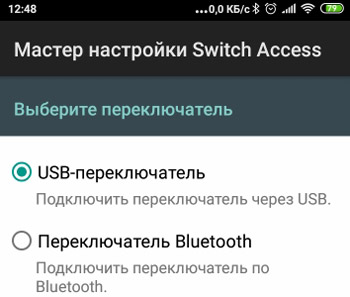
Система выполнит поиск доступных устройств. Далее нужно сделать сопряжение двух устройств (при подключении через bluetooth).
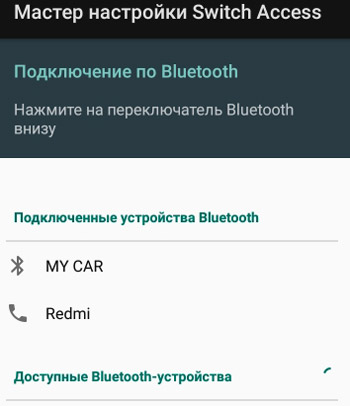
Назначить переключатели
В этом разделе настроек мы назначим переключения для сканирования и общих действий на телефоне.
Переключатели для сканирования. С помощью сканирования вы можете выделить и выбрать нужные объекты на экране.
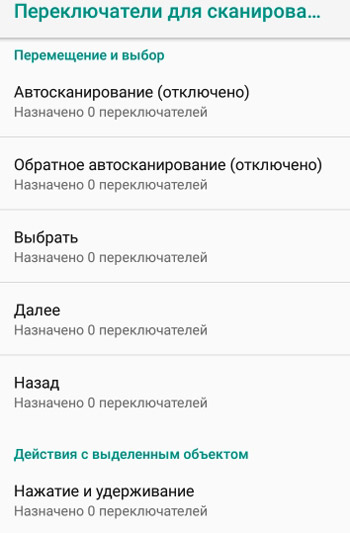
- Перемещение и выбор. Настройте 3 действия с помощью переключения: выбрать, далее, назад. У меня к телефону переключатель не подключен, поэтому назначить количество переключений не могу. Вы же, например на действие “назад” назначьте 2 переключения, на действие “далее” – 3 переключения.
- Действия с выделенными объектами на экране: нажать и удерживать, прокрутить вперед, прокрутить назад. Также назначаете действий при помощи переключений.
Переключатели для общих действий. Это действия назад, Главный экран, открытие уведомлений, открытие экрана быстрых настроек (быстрого запуска), обзор.
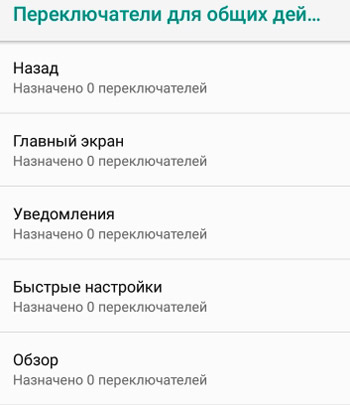
Настроить сканирование
В этом блоке доступны опции по настройке сканирования.
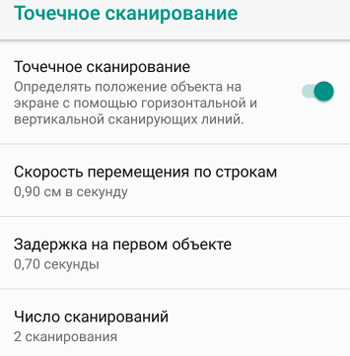
- Автосканирование – вкл/выкл.
- Способ сканирования:
- по строкам – перемещайтесь между объектами по очереди. Этот способ сканирования используется для клавиатуры;
- по строкам и столбцам – переходите от одной строке к другой. Выбрав строку, вы сможете перемещаться по объектам в ней;
- выбор группы – все группы будут выделяться разными цветами. Нажмите переключатель, соответствующий цвету группы, затем выберите следующую группу и так далее. Продолжайте, пока не найдете нужный объект.
Экран и звук
Стиль выделения:
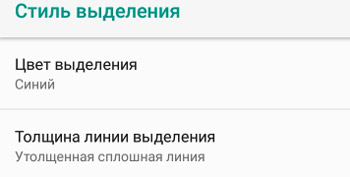
- цвет,
- толщина линии выделения объекта.
Речь, звуковые сигналы и вибрация:
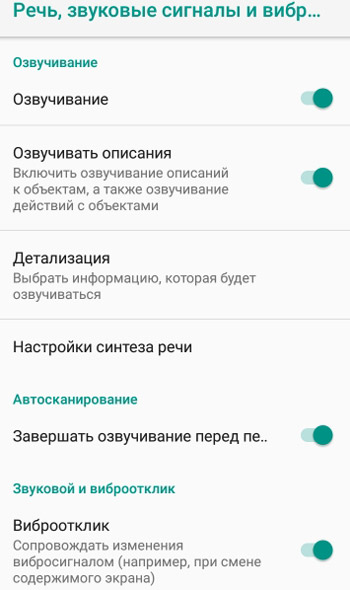
- озвучивание текста на экране;
- озвучивать описания к объектам, а также действия с этими объектами;
- детализация – выберите информацию, которая будет озвучиваться:
- озвучивать нажимаемые клавиши на экранной клавиатуре;
- озвучивать подсказки – они озвучиваются при навигации после небольшой паузы;
- озвучивать информацию о позиции объекта в списках и сетках;
- озвучивать тип элемента (меню, иконка, настройка и т.д.);
- озвучивать выбранный объект или группы;
- изменять тон при озвучивании – тон понижается при озвучивании ввода с клавиатуры;
- максимальное время озвучивания каждого описания, по окончании времени фразы будут обрезаться;
- при выборе нескольких объектов озвучивать первый и последний, количество объектов или озвучить все выделенные объекты;
- порядок описания объектов: состояние, название, тип;
- озвучивать идентификаторы элементов, т.е. кнопки без надписей.
Использование переключателей
Настройте игнорирование повторных нажатий, чтобы избежать ошибок. Установите, например 0,5-1 сек.
И дополнительно настройте выполнять действие при отпускании переключателя или нет.
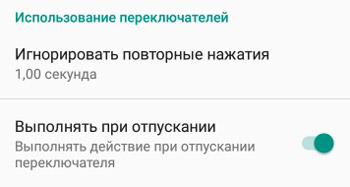
Другие настройки
Перейдите обратно в раздел Спец. возможностей, блок настроек “Элементы управления”. Здесь доступны следующие доп. опции:
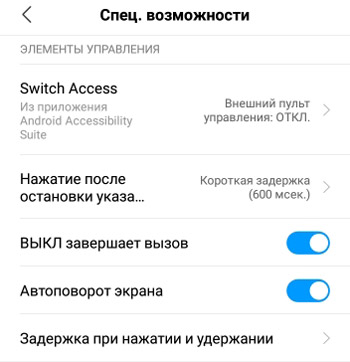
- Нажатие после установки указателя. Если включите, установите задержку перед нажатием, по умолчанию это 600 мсек (почти полсекунды).
- ВЫКЛ завершает вызов.
- Автоповорот экрана: вык/выкл. Т.е. меняете положение телефона в пространстве – изображение переворачивается.
- Задержка при нажатии и удержании: небольшая, средняя, большая.
Итоги. Мы рассмотрели основные функции по взаимодействию с телефоном при помощи переключателей для людей с нарушениями двигательной активности.
- Кнопки и жесты, управление жестами
- Управление контактами
- Управление жестами, или безграничный экран
- Управление жестами в Android 9 Pie
- Сенсорный помощник
Источник: v-androide.com